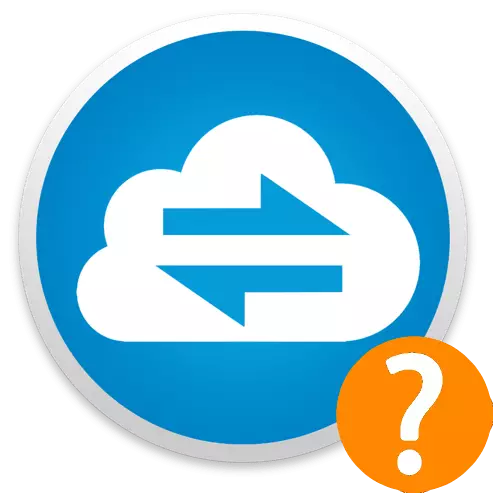
విధానం 1: సిస్టమ్ టూల్స్
ఇది మీ ప్రాక్సీ సర్వర్ను Windows తో ఒక కంప్యూటర్లో తెలుసుకోవడం సులభమయినది, ఇది సెట్టింగులలో విభజనలలో ఒకదానిని సూచిస్తుంది, ఇది విభిన్న రూపాల్లో భిన్నంగా తయారు చేయబడింది.Windows 10.
Windows యొక్క ప్రస్తుత సంస్కరణలో, మీరు సిస్టమ్ పారామితులలో ఉపయోగించే ప్రాక్సీ గురించి సమాచారాన్ని పొందవచ్చు.
మరింత చదవండి: Windows 10 తో ఒక కంప్యూటర్లో ప్రాక్సీ సర్వర్ ఆకృతీకరించుట
- విన్ + x కీ కలయికను ఉపయోగించండి. కనిపించే జాబితాలో, "నెట్వర్క్ కనెక్షన్లు" క్లిక్ చేయండి.
- "ప్రాక్సీ సర్వర్" విభాగానికి వెళ్లండి.
- ప్రాక్సీ సెట్టింగ్లను ఉపయోగించినట్లు తనిఖీ చేయండి.
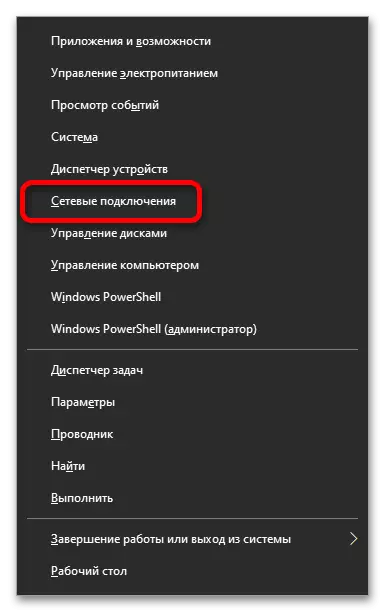

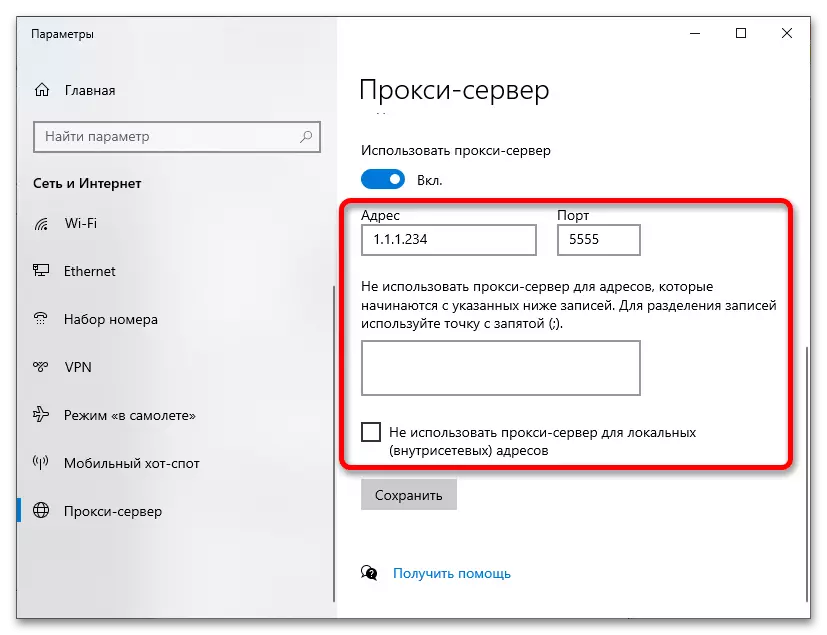
విండోస్ 7.
ఆపరేటింగ్ సిస్టమ్ సెట్టింగ్ల ద్వారా ప్రాక్సీ ఉపయోగాలు లేదో తనిఖీ చేయండి. క్రింద సమర్పించిన విధానం Windows 7 కోసం మాత్రమే కాదు, కానీ కొత్త వెర్షన్లు 8 మరియు 10 కోసం కూడా.
- విన్ + R కలయికను ఉపయోగించి శీఘ్ర ప్రారంభ విండోను తెరవండి. నియంత్రణను నమోదు చేసి, "సరే" క్లిక్ చేయండి.
- "చిన్న చిహ్నాలు" వీక్షణ మోడ్ను సక్రియం చేసిన తరువాత, "బ్రౌజర్ గుణాలు" పై క్లిక్ చేయండి.
- "కనెక్షన్ల" టాబ్కు వెళ్లండి. ఇది "LAN సెట్టింగ్లను అమర్చడం" విభాగాన్ని కలిగి ఉంది, ఇక్కడ "నెట్వర్క్ సెటప్" బటన్ ఉంది. దీన్ని క్లిక్ చేయండి.
- ఏ విలువ నమోదు చేయబడిందో చూడండి. అవసరమైతే, "అధునాతన" క్లిక్ చేయండి.
- ప్రాక్సీ సర్వర్ ఆకృతీకరణను తనిఖీ చేయండి మరియు అవసరమైతే, దాన్ని నవీకరించండి.

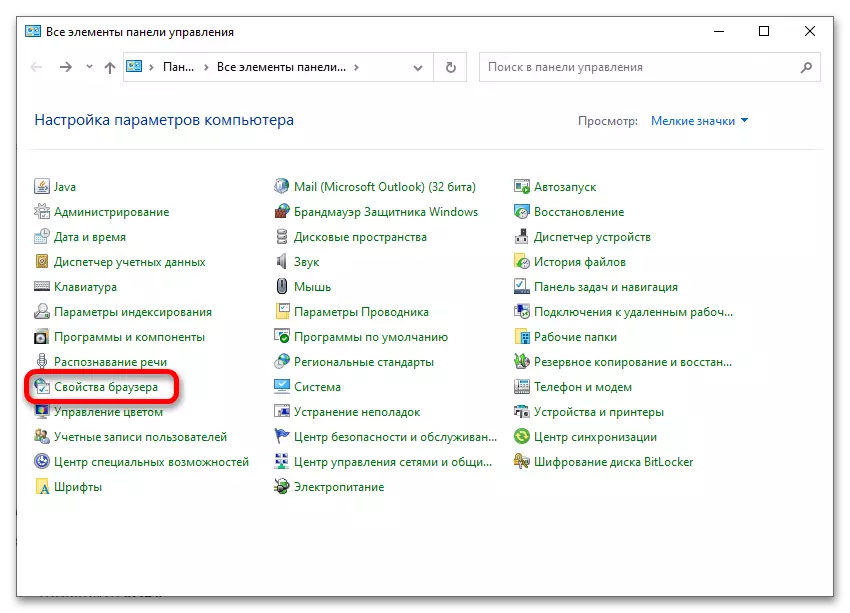

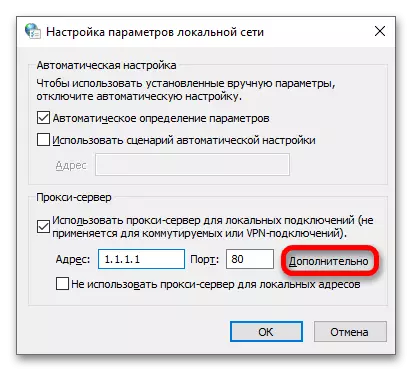
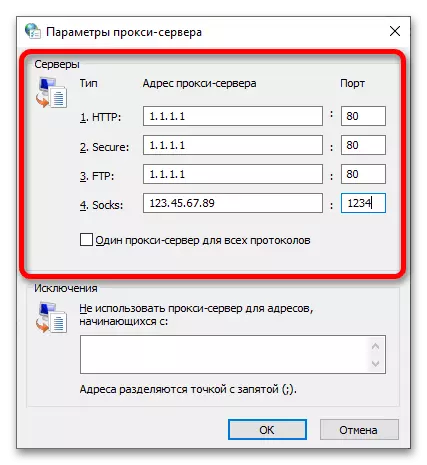
విధానం 2: బ్రౌజర్ సెట్టింగులు
బ్రౌజర్ సెట్టింగులు మెను ద్వారా, అలాంటి పారామితులను వీక్షించండి మరియు మార్చండి కూడా అందుబాటులో ఉన్నాయి.
శ్రద్ధ! గూగుల్ క్రోమ్, మైక్రోసాఫ్ట్ ఎడ్జ్, Yandex.Browowser వంటి చాలా బ్రౌజర్లు, పొడిగింపులు లేనప్పుడు, ప్రాక్సీ సెట్టింగులు వ్యవస్థతో సమానంగా ఉంటాయి, ఇది మొదటి పద్ధతి నుండి సూచనల ప్రకారం తెలుసుకోవడం సులభం. తదుపరి మొజిల్లా ఫైర్ఫాక్స్గా పరిగణించబడుతుంది, ఎందుకంటే ఈ పారామితులు జోడించకుండా విడిగా సెట్ చేయబడతాయి.
- కుడివైపున ఎగువన ప్రారంభ బటన్ను క్లిక్ చేయండి. "సెట్టింగులు" క్లిక్ చేయండి.
- "నెట్వర్క్ సెట్టింగులు" విభాగానికి మెను ద్వారా స్క్రోల్ చేయండి. "సెటప్ అప్ ..." క్లిక్ చేయండి.
- సెట్టింగ్లను సెట్ చేయండి. మీరు "ప్రాక్సీ సిస్టమ్ సెట్టింగులు" ఎంపికను కూడా ఎంచుకోవచ్చు, తద్వారా పారామితులు సిస్టమ్ పారామితులలో పేర్కొన్న PC లతో సమకాలీకరించబడతాయి.
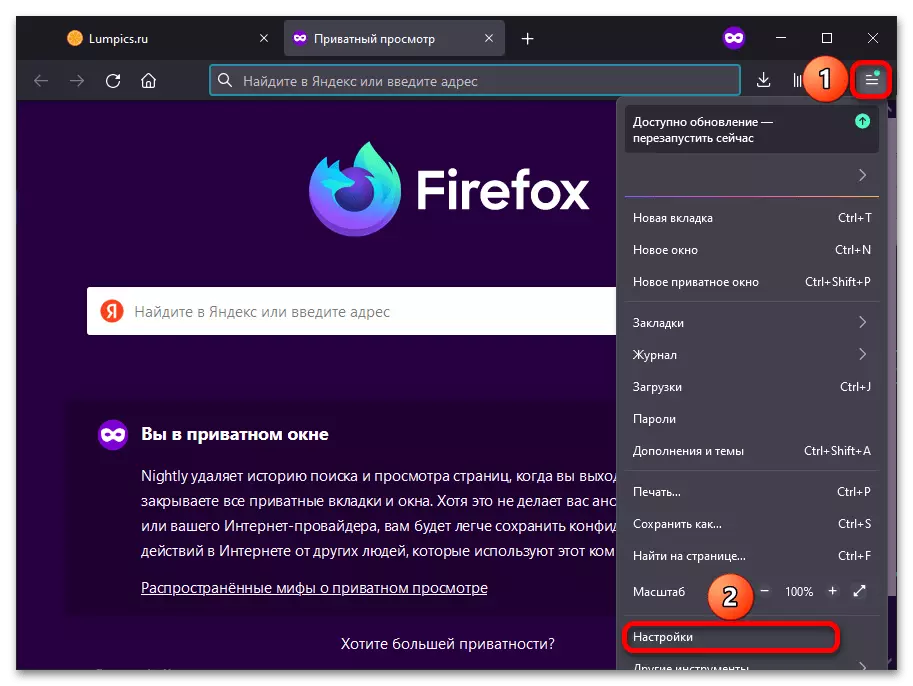
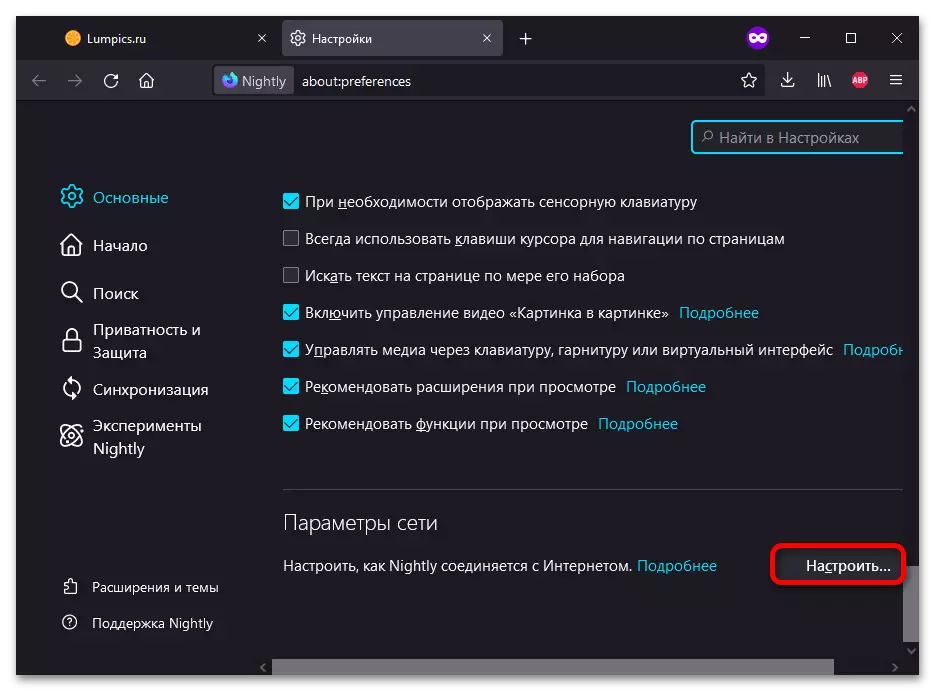

పద్ధతి 3: 2ip.ru
వెబ్సైట్ మీరు IP చిరునామాను కనుగొని, ప్రాక్సీ కనెక్షన్ను తనిఖీ చేయడానికి ఒక సేవను కలిగి ఉంటుంది. ఈ పద్ధతి సార్వత్రికమైనది: ఇది PC మరియు మొబైల్ పరికరాలకు అనుగుణంగా ఉంటుంది.
- సైట్ను తెరవండి. పంక్తులు ఒకటి "ప్రాక్సీ" వ్రాయబడుతుంది. ఒక ఆశ్చర్యార్థక మార్క్ చిహ్నం క్లిక్ చేయండి ఈ శాసనం సమీపంలో పోస్ట్.

